언제든지 자유롭고 안전하게 휴대폰 위치를 추적하는 방법
오늘날 모든 휴대전화에는 GPS 위치 기능이 있는데, 이는 원래 사용자가 자신의 위치를 더 쉽게 알 수 있도록 설계되었으며, 수요가 증가함에 따라 이제는 사람들이 분실한 기기를 찾거나 다른 사람과 실시간 위치를 공유하는 데에도 사용됩니다. 이 기사를 클릭했다면 다음 사항도 알고 싶을 것입니다. 내 휴대폰 위치를 추적하는 방법 그리고 다른 사람이나 맬웨어에 의해 당신의 기기가 추적되는 것을 피하는 방법을 알려드립니다. 실제로 매우 간단하니, 한번 살펴보세요!
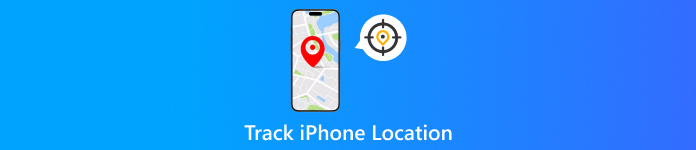
1부. 휴대전화 위치 지정 방법
전화 위치 추적을 배우기 전에, 우리의 모바일 폰이 어떻게 우리의 위치를 찾는지 알아야 합니다. 현재, 주류 모바일 폰 위치 추적 기술에는 세 가지 주요 유형이 있습니다.
위성
위성 위치 지정은 우리가 일반적으로 GPS(Global Positioning System)라고 부르는 것입니다. 주요 원리는 GPS 위성이 사용자의 휴대전화로 신호를 보내고 받는 데 걸리는 시간을 기록하고, 그것과 위성 사이의 거리를 계산한 다음, 위성에서 여러 데이터를 통합하여 사용자 휴대전화의 특정 위치를 찾는 것입니다. 이것은 환경과 기후의 영향을 받지 않기 때문에 가장 일반적으로 사용되고 실용적인 위치 지정 방법입니다.

기지국
기지국 위치 추적은 종종 LBS(Location Based Service)라고도 하며, 주로 3점 위치 추적을 기반으로 하는 원리를 가지고 있습니다. 모바일 폰이 기지국의 커버리지 내에 있고 모바일 폰 카드가 활성화되어 있는 한, 폰과 기지국 간의 통신 시간을 설정하여 사용자의 위치를 계산할 수 있습니다. 그러나 위치의 정확도는 높지 않으며 대략적으로만 결정할 수 있습니다.

와이파이
Wi-Fi 위치 지정도 일반적인 방법입니다. 각 무선 Wi-Fi는 전 세계적으로 고유한 AMC 주소에 해당합니다. Wi-Fi 위치 지정의 원리는 기지국 위치 지정과 유사하며, 둘 다 알려진 위치가 있는 근처 스테이션을 기반으로 3점 위치 지정을 수행합니다. 또 다른 중요한 점은 Wi-Fi에 연결되어 있지 않더라도 신호의 특성을 스캔하여 데이터베이스와 비교하여 위치를 계산할 수 있다는 것입니다.

2부. 휴대폰 위치를 자유롭게 추적하는 방법
나의 찾기
Find My는 iOS에서 설계한 기능으로, Apple 기기의 원격 위치 추적을 허용합니다. 기기를 찾을 수 없거나 도난당했을 수 있다고 생각되면 정보를 보호하기 위해 기기를 잠글 수도 있습니다.
먼저 내 찾기 기능을 켜야 합니다. 이를 위해 다음을 엽니다. 설정, 이름을 탭하고 이동하세요 나의 찾기 부분.
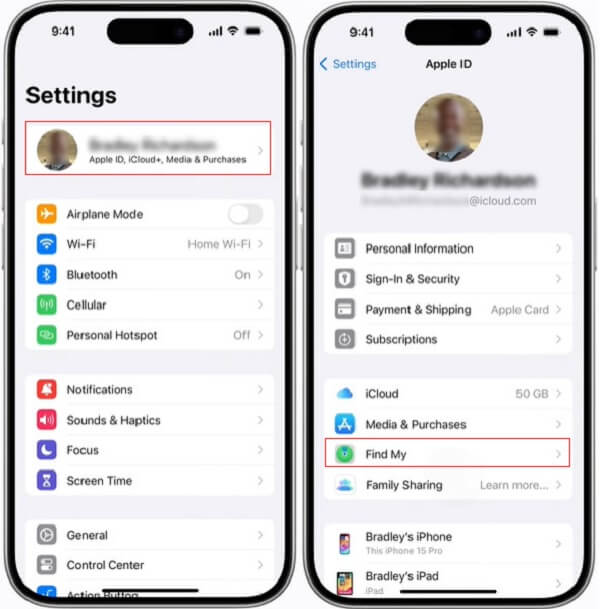
에서 나의 찾기 페이지를 클릭하세요 내 iPhone 찾기iPhone에 설정되어 있는 경우, 페어링된 Apple Watch, AirPods 및 기타 Apple 기기도 자동으로 설정됩니다.
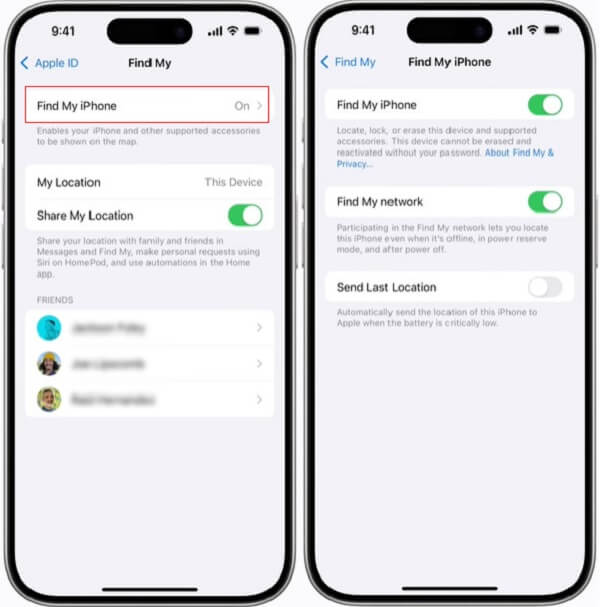
성공적으로 설정을 완료한 후, 나의 찾기 iPhone에서 응용 프로그램을 탭하세요. 장치 지도에서 기기를 보려면, 추적하려는 기기를 선택하고 위로 스와이프하여 모든 옵션을 확인하세요.
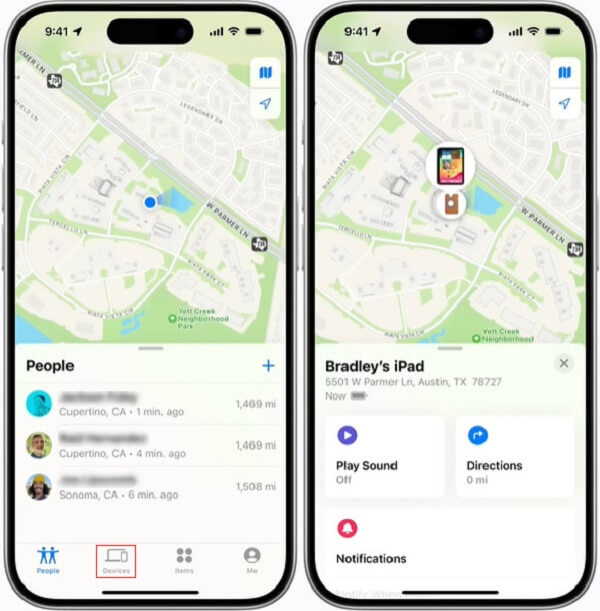
당신은 선택할 수 있습니다 소리 재생 근처에서 찾을 수 있도록 도와줍니다. 기기가 더 멀리 떨어져 있는 경우 탭할 수 있습니다. 지도. 이 서비스는 iPhone 전용이므로 Android 기기에서는 이용할 수 없지만, Google 내 기기 찾기, 비슷한 기능이 있습니다.
구글지도
많은 사람들이 Google Maps를 선택하여 휴대전화 위치를 자유롭게 추적합니다. 호환성이 뛰어나고 iPhone과 Android 휴대전화에서 제한 없이 사용할 수 있기 때문입니다. GPS를 사용하여 기기의 정확한 위치를 계산하지만 건물 내부나 지하와 같이 GPS 신호가 차단된 지역에서는 Wi-Fi 신호를 사용하여 휴대전화의 위치를 정확히 파악합니다.
대상 전화에서 Google 지도를 다운로드하고 엽니다. 계정의 아바타를 클릭하고 선택합니다. 위치 공유 팝업창에서 소프트웨어가 기능을 소개합니다. 클릭하세요 위치 공유 켜려면.
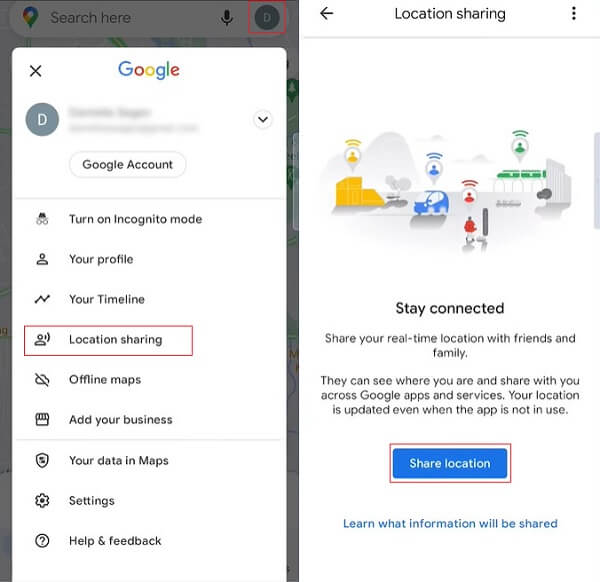
그런 다음 프로그램에서 이 휴대전화를 추적할 수 있는 기간을 설정하라는 메시지가 표시됩니다. 여기에서 다음을 선택하세요. 이것을 끄기 전까지 더 나은 방법입니다. 그런 다음 이 기기의 위치를 공유하려는 사람을 검색할 수 있습니다. 에게 목록. 탭 보내다, 이제 완료되었습니다.
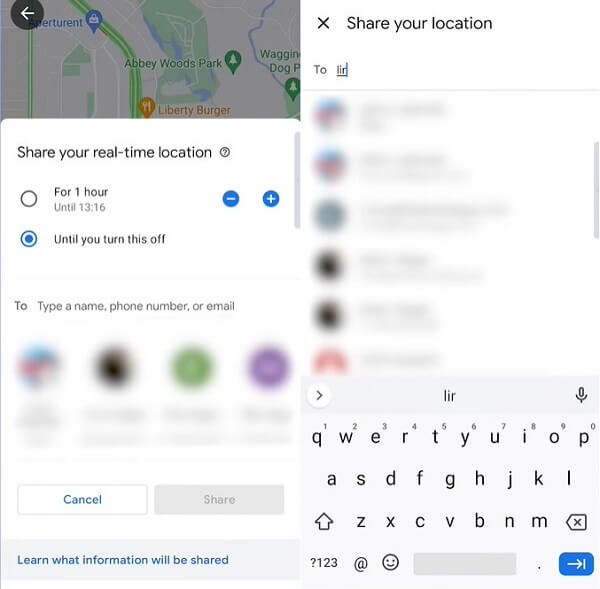
3부. 누군가에게 추적당하는 것을 피하는 방법
다른 사람의 위치를 쉽게 추적할 수 있는 방법이 있는데, 다른 사람이 당신을 추적하는 것도 쉬운가요? 실제로 그렇습니다. 개인만 그런 것은 아닙니다. 빅데이터 기술도 위치 기능을 사용하여 제품을 판매합니다. 상인은 당신이 모르는 사이에 휴대폰을 통해 일상 생활 패턴에 대한 데이터를 수집합니다. 이것이 귀찮다면 절망하지 마십시오. 추적을 피하기 위한 조치를 취할 수 있습니다. 가장 효과적인 방법은 실제 위치를 숨기거나 변경하는 것입니다. 여기서는 다음을 사용해야 합니다. imyPass iLocaGo, 최고의 위치 변경기.

4,000,000+ 다운로드
이 멋진 GPS 스푸퍼를 컴퓨터에 다운로드하여 설치하세요. 먼저 사용 가능한 USB 케이블을 통해 기기를 컴퓨터에 연결하세요. 선택하세요 신뢰하다 그리고 확인 메시지가 표시되면.
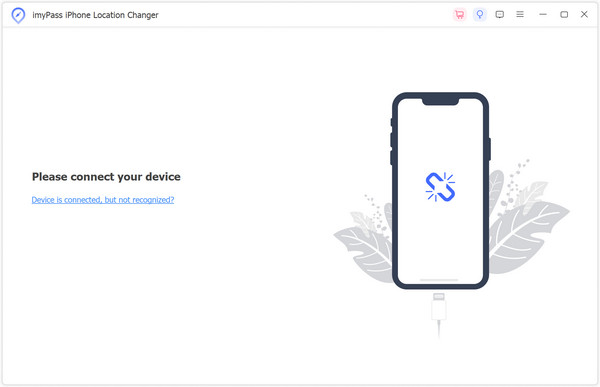
홈페이지에 들어가면 네 가지 모드가 표시됩니다. 지리적 위치를 변경하려면 위치 수정 섹션. 나머지 세 가지는 주로 가상 경로를 만드는 데 사용됩니다.
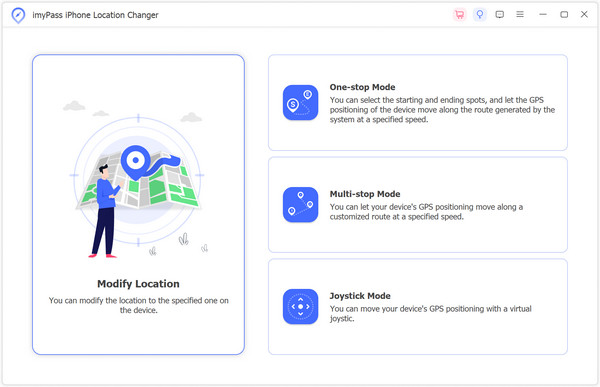
그런 다음 지도 모드로 들어가게 되는데, 처음에는 실제 주소를 중심으로 기본 설정되어 있습니다. 지도를 드래그하거나 왼쪽 상단의 검색 상자에서 원하는 위치를 직접 선택할 수 있습니다. 마지막으로 클릭하세요. 수정 확인 현재 주소를 숨기려면.
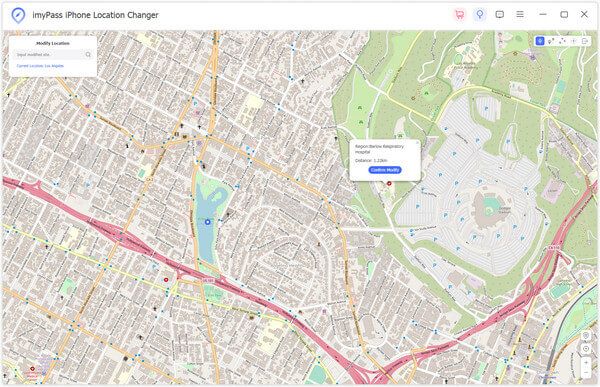
결론
이제 당신은 자유를 마스터했기를 바랍니다. 위치 추적 방법. 확인한 후 귀하의 휴대전화가 추적되고 있는지 여부, 사용 imyPass iLocaGo 감시당하는 불편함에서 벗어나기 위해. 더 이상 미루지 말고, 귀하의 프라이버시와 보안을 위해 지금 시도해 보세요!
핫 솔루션
-
GPS 위치
-
iOS 잠금 해제
-
iOS 팁
-
안드로이드 잠금해제

